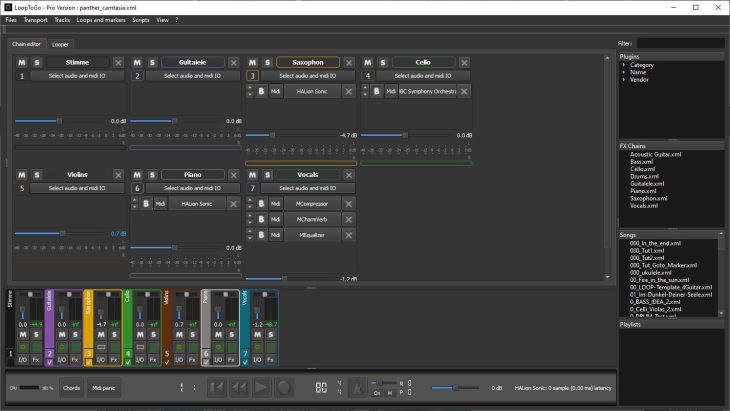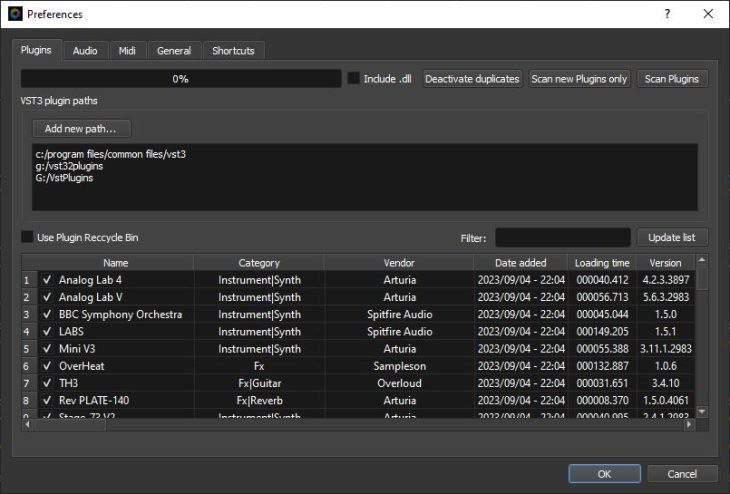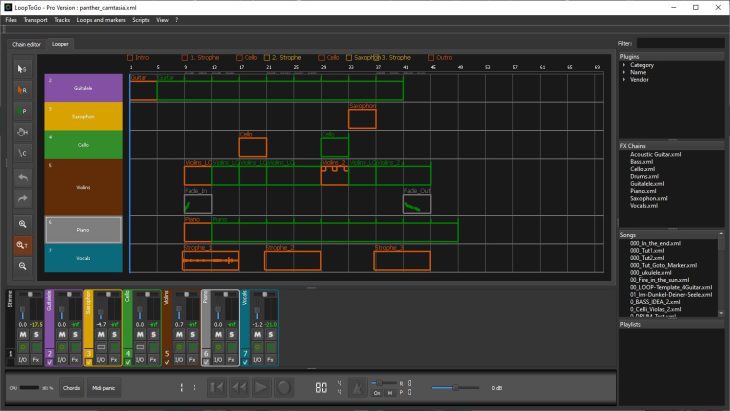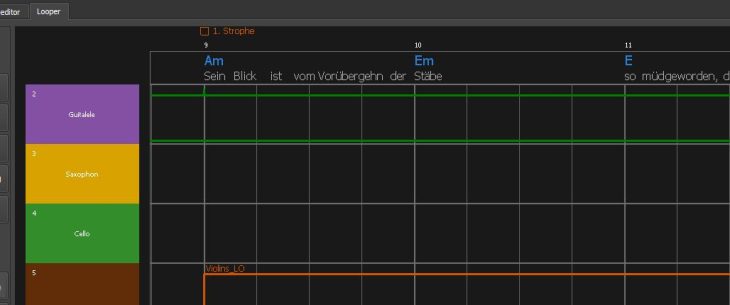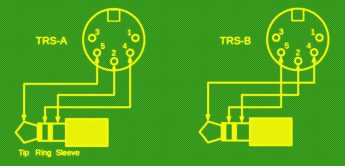Praxistest: Software-Looper „LoopToGo“
Seit vielen Jahren (oder sind es schon Jahrzehnte) spiele ich nicht mehr in einer Band, was mir doch sehr fehlt. Im eigenen Studio zu arbeiten, ist toll, aber manchmal auch sehr kopflastig. Als ich vor langer Zeit die ersten Videos über „Loop-Performances“ gesehen habe, war ich deshalb sofort hin und weg. Man kann allein spielen, aber doch in einer Art Jam-Situation. Also kaufte ich mir einen günstigen Einkanal-Tretminen-Looper von Fame und war auch wirklich begeistert. Loopen macht einfach einen Riesenspaß. Doch solch ein einfaches Gerät hat natürlich seine Grenzen. Man kann sehr gut damit üben, aber schon um kleinere Ideen festzuhalten sind die Speichermöglichkeiten doch sehr beschränkt.
Inhaltsverzeichnis
„LoopToGo“ Alternative zu Hardware-Loopern?
Es gibt zwar ein sehr großes Angebot an wirklich tollen Hardware-Loopern, doch die haben natürlich ihren Preis. Und ich bin ein Mensch, der sehr lange braucht, um mit einem Tool (egal ob Hard- oder Software) wirklich vertraut zu werden. Da reichen ein paar Tage Testphase nicht aus und das dauert ja auch immer seine Zeit. Also schaute ich mich nach Software-Loopern um und das erste Programm, was ich ausprobierte war Ableton Live Lite, dass ich mit meinem Arturia MiniLab Keyboard gratis bekam. Doch das ist ja nun eindeutig eine DAW und kann – wie die meisten DAWs ja auch – irgendwie zum Loopen eingesetzt werden. Da vermisste ich dann wiederum die absolute Einfachheit meiner Tretmine. Und dann fand ich durch Suchen im Netz LoopToGo und da es davon auch eine kostenlose Version gibt, habe ich mir das Programm heruntergeladen. Mittlerweile besitze ich die Vollversion und bin auch um einige Erfahrungen reicher, war dieses Programm angeht. Diese Erfahrungen möchte ich Euch mitteilen und hoffe, dass Sie für einige unter Euch hilfreich sind.
Angebotene Versionen unterscheiden sich nur in der Kanalanzahl
Hinter LoopToGo steht der kanadische Software-Entwickler Régis Houde, der das Projekt in Alleinregie umsetzt. Er bietet 3 Varianten an, die alle über exakt den gleichen Funktionsumfang verfügen und sich nur in einem Merkmal unterscheiden: der Kanalanzahl. Die Versionen sind:
- Free (4 Kanäle)
- Advanced (8 Kanäle)
- Pro (unbegrenzte Kanalzahl)
Wer schon mal mit einem 4-Kanal-Looper gearbeitet hat, weiß was man damit anstellen kann. Also zumindest, um richtig in das Programm einzusteigen ist die Free-Version ideal und der Entwickler fordert auch ausdrücklich dazu auf, erst die kostenlose Variante ausführlich zu testen. Wer eine Lizenz erwirbt, bekommt im Übrigen eine personenbezogene Lizenz. Ihr könnt das Programm dann auf allen Euren Geräten installieren. Es läuft allerdings nur unter Windows. Das sage ich besser gleich am Anfang, nicht dass ich jemanden mit diesem Beitrag eventuell begeistere und sie oder er dann mit einem Mac arbeitet.
FXChains: die Kernelemente von LoopToGo
Für jeden Kanal bzw. jedes Instrument, das Ihr einspielen wollt legt Ihr einen sogenannten FXChain an. Das ist quasi ein Kanalzug. Man weist dem Kanal die Eingänge zu (ASIO-Eingang) und auch, wo das abgespielte Signal wieder zu hören ist (ASIO-Ausgang). Ob es sich dabei um ein Analogsignal oder ein MIDI-Signal handelt ist egal, darum kümmert sich LoopToGo selbst. Man muss also nicht explizit einen speziellen Kanal erzeugen.
Um Effekte in einen Kanal einzubauen oder aber um ein Instrument für einen MIDI-Kanal zu nutzen, könnt Ihr VST Plugins verwenden. Die scannt das Programm in den von Euch angegebenen Verzeichnissen und Ihr könnt sie dann zuweisen. Das geht aber nur mit VST3-Plugins. Da ich ein ziemlich altes und einfaches Drumpad habe, dass leider sehr leise Signal erzeugt arbeite ich immer mit dem VST-Plugin „Velocity“. Das ist ein VST2-Plugin. Deshalb habe ich dann den VST-Wrapper FXElements von Kushware installiert und so klappt auch das Einbinden von VST2-Plugins.
- Jedem FXChain ist ein Kanal zugewiesen und in der Loop-Ansicht, könnt Ihr dann beliebige Record-Loops anlegen. Dort wird das Signal aufgezeichnet. Ob es dabei gleichzeitig zu hören ist, kann gewählt werden. Im Anschluss könnt Ihr Play-Loops im Kanal einfügen. An diesen Stellen wird das aufgenommene Signal wiedergegeben. Da Ihr beliebig viele Record-Loops pro Kanal eingeben könnt, ist eine Zuweisung zwischen Record- und Play-Loops erforderlich (bzw. möglich).
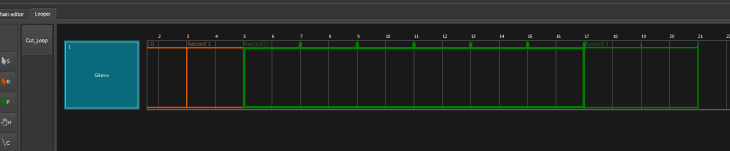
Beispiel: Ihr definiert zwei Record-Loops mit je 2 Takten Länge und spielt sie direkt hintereinander ein. Dahinter habt Ihr eine Play-Loop platziert, die den ersten Record 6 Mal spielt und den zweiten Record 2 Mal. Ist das alles, was Ihr braucht, um damit zu jammen, nutzt Ihr einen Marker, um die Sequenz der beiden Loops ständig zu wiederholen. Die Loops können frei benannt werden, damit man sofort sieht, um was es ich handelt. Vorteilhaft finde ich auch, das man die Signalform in den Loops sehen kann. Mit einiger Übung kann man sehr schnell die entsprechenden Sounds auch optisch identifizieren und man erkannt sofort, welche Loops schon Inhalte haben.
Pedalloses Loopen? Ja, aber nicht der einzige Weg
Über die Vorgabe mit Record- und Play-Loops könnt Ihr quasi ein „Template“ erstellen. Das wird bei LoopToGo als „Scripted Looping“ bezeichnet. Auf Knopfdruck löscht Ihr die Inhalte und spielt alles neu ein. Gefällt Euch ein Durchlauf besonders gut, speichert Ihr die Loop-Inhalte mit einem einzigen Befehl als „Snapshot“ ab. Im Anschluss könnt ihr die gesamten Inhalte oder gezielt auch nur einzelne Loops wieder zurückladen.
Eine – wie ich finde – interessante Funktion: Wenn Du LoopToGo live vor Publikum verwendest und beim Einspielen danebengegriffen oder das Timing versemmelt hast, kannst Du mit einem Befehl quasi als Rettungsschirm ein „Best Take“ laden, dass Du vorher eingespielt hast. Alle folgenden Play-Loops verwenden dann den „Best Take“ anstelle der vergeigten Version.
Alle Funktionen können mit MIDI-Controls angelernt werden. Dazu wird ein Button in der Bedieneroberfläche, ein sogenannter Shortcut (kurze Befehlsabfolge) oder komplexe Skripte per „Learn-Button“ mit dem MIDI-Controller verknüpft. So lassen sich auch die Parameter von MIDI-Instrumenten oder VST-Effekten steuern, die sich in einer FXChain befinden.
Loops können auch im Jam-Modus genutzt werden
Was mir am Anfang wirklich fehlte, war das „einfach drauflos loopen“ wie bei meinem kleinen Hardware-Looper, denn bei LoopToGo muss ich ja immer erst eine – wenn auch einfache – Struktur aus Record- und Play-Loops erstellen. LoopToGo verfügt zwar über eine interne Skriptsprache, aber bevor ich mich damit tiefer auseinandersetzen wollte, war es mir wichtig, ob eine solche Funktionalität überhaupt mit LoopToGo möglich sei. Es ging also darum, quasi den kleinen Pedal-Looper nachzubauen. Deshalb schrieb ich den Entwickler an und hatte einen Tag später ein kleines Skript, das er in den späteren Versionen dann auch integriert hat. Das Ganze läuft dann wie folgt ab:
Man erzeugt eine „infinite“ oder recht lange Record-Loop und wenn man auf den Record-Button klickt, startet die Aufnahme. Bis jetzt ist das Skript noch gar nicht im Einsatz. Ich spiele also z. B. meine Akkorde ein und wenn ich jetzt einen Button anklicke, den ich vorher erzeugt und mit dem Skript verbunden habe, wird die Loop am Ende des Taktes abgeschnitten und die ganze Loop in den Jam-Mode versetzt (und zwar in den Overdub-Modus) und das Ganze beginnt von vorn.
Normalerweise wird ja jede Record-Loop in den dazugehörigen Play-Loops wiedergegeben. Bringe ich einen Record-Loop aber n den Jam-Mode hat er folgende Funktionen:
- Record: Die Loop wird immer wieder neu aufgenommen. Kommt man am Ende an, springt der Cursor an den Anfang der Loop und überspielt die alten Inhalte.
- Overdub: Hier werden die alten Inhalte beibehalten und die neuen Sounds hinzugefügt.
- Locked: Die Sounds in der Loop werden einfach nur zirkulär abgespielt.
- Resume: Am Ende der Loop wird die Loop verlassen. Man kann dann z. B. weitere Record-Loops dahinter hängen oder aber mit einer Play-Loop den Inhalt der vorher im Jam-Mode aufgenommenen Loop abspielen oder beliebige Kombinationen daraus.
Wenn man sich die Mühe macht und sich in die Skriptsprache einarbeitet, lassen sich alle Funktionen von LoopToGo beliebig erweitern. Im einfachsten Fall fasst man z. B. mehrere Einzelfunktionen zu einer Funktion zusammen und löst sie über einen MIDI-Befehl aus.
In diesem einfachen Jam-Mode kannst Du beim Overdub nicht die jeweils zuletzt aufgenommen Takes löschen, sondern nur den gesamten Loop-Inhalt. Es gibt aber auch einfache Lösungen, wo Du mit mehreren Loops parallel arbeitest und diese dann natürlich auch einzeln löschen kannst.
Songs lassen sich mit Texten und Akkorden strukturieren
Beim Live-Loopen kann es von Vorteil sein, wenn man die Akkorde und den Text eingeblendet bekommt. LoopToGo hat dafür einen Chord- und Lyrics-Editor. Damit muss man sich allerdings schon ein wenig auseinandersetzen, denn er dient gleichzeitig auch zur Strukturierung des gesamten Songs:
- Man gibt den Text ein und positioniert darüber die Akkorde.
- Den Text deklariert man als „lyrics“ die Akkkorde als „chords“ (es gibt noch Kommentare, Tabs, Autor, Titel etc.)
- Die Akkorde wechseln standardmäßig im Taktzyklus.
- Über die Zuordnung Text/Akkord weiß also das Programm auch, wo die einzelnen Textpassagen hingehören.
- Weiterhin lassen sich in diesem Editor sogenannte Sektionen erstellen z. B. Intro, 1. Strophe, Refrain … Outro und die werden dann vom Programm auch zur Strukturierung genutzt.
In der „Song Section View“ werden diese Sektionen dann auch angezeigt und man kann gezielt dorthin springen, auch innerhalb von Skripten.
Während Ihr aufnehmt, wird der Text dann in beliebiger Größe wie eine Laufschrift angezeigt. Ihr habt also die gerade passende Textpassage immer im Blick.
Den Editor kann man auch hervorragend als Todo-Liste missbrauchen, in dem man das, was man noch tun möchte als Kommentare an den entsprechenden Stellen einfügt. Klickt man auf diesen Kommentar springt der Cursor in der Loop-Ansicht an die gewünschte Stelle.